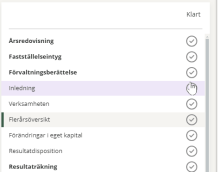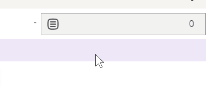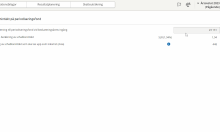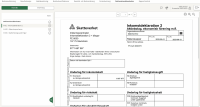Visma Skatt & Bokslut Pro
Skatteberäkning för handelsbolag och kommanditbolag
För handels- och kommanditbolag stödjer programmet dessa regelverk:
-
Årsbokslut (BFNAR 2017:3) - räkenskapsår som slutar 2023-12-31 eller senare.
-
Årsredovisning (BFNAR 2010:16) - räkenskapsår som slutar 2024-12-31 eller senare.
Under Årsavslut - Skatteberäkning hittar du allt du behöver för att räkna ut skattemässiga resultatet som ska fördelas mellan delägarna.
Du gör justeringar enligt svenska skatteregler under Beräkningar - Resultat före bokslutsdispositioner. Klicka på var och en av dessa poster för att göra de önskade justeringarna i vyn till höger. Justeringarna påverkar Resultat - överskott/underskott.
Tänk på att respektive delägares resultat måste bokföras. Programmet hanterar ingen automatik för denna bokföringsåtgärd utan det måste ske manuellt. Har du inte redan bokfört resultatet i bokföringen kan du lägga till en bokslutsverifikation. Läs om hur du gör detta i avsnittet Bokslutsverifikationer.
När ett fält i programmet motsvaras av ett fält på en deklarationsblankett kommer de förifyllda eller manuellt inskrivna värdena att överföras dit. Du hittar deklarationsblanketterna under Årsavslut - Deklarationsblanketter.
Klarmarkera för att hålla koll!
När ett dokument är färdigifylld klarmarkerar du den genom att klicka på bocken i kolumnen Klart i vyn till vänster. Klarmarkeringen kommer att markeras med ditt namn och en tidsstämpel och det går inte längre att göra några ändringar.
Du kan ångra klarmarkeringen genom att klicka på bocken på nytt.
Om du har klarmarkerat och något av värdena sedan ändras i andra delar av programmet, så kommer bocken att ändra färg från grön till orange. Gå då igenom och kontrollera de uppdaterade värdena och klarmarkera på nytt.
Klicka på bilden nedan för att se hur det går till:
- När du klarmarkerar deklarationsblanketter fylls även fältet Datum när blanketten fylls i med dagens datum. Detta har bara betydelse vid utskrift på papper/PDF. Lämnar du in deklarationen via API eller SRU-fil så används filens datum.
- När du arbetar med Visma Skatt & Bokslut Pro som en redovisningsbyrå via Visma Advisor kommer vissa av klarmarkeringarna automatiskt uppdatera dina bevakningspunkter för kunden i Visma Advisor. Läs mer i avsnittet Hur Visma Skatt & Bokslut Pro fungerar tillsammans med andra produkter.
Hur fälten funkar i Visma Skatt & Bokslut Pro
I vita fält skrivs värden in manuellt. Gråa fält innehåller värden som systemgenererats eller hämtats från andra ställen i programmet.
Värden i gråa fält kan oftast ändras genom att klicka på menysymbolen som visas när du håller pekaren över fältet och väljer Ändra belopp. När ett belopp har ändrats, blir fältet gulmarkerat. För att återställa värdet håller du återigen pekaren över fältet, klickar på menysymbolen och väljer Återställ. Klicka på bilden nedan för att visa:
| Inmatningsfält. Här skriver du själv in värden: |

|
|
Beräknat fält eller fält där värden hämtats från ett annat ställe i programmet: |

|
| Ett fält där beloppet har ändrats manuellt: |

|
Visa kopplade konton
Vissa grå fält innehåller värden som är kopplade till andra konton på referenskontonivå. Dessa kopplingar hanteras under Underhåll - Kontoplan.
För att visa de kopplade kontona, för muspekaren över fältet och välj Visa konton från menyn som dyker upp. Om det finns kopplade konton utan saldon kan du välja att visa även dessa genom att markera kryssrutan Inkludera kopplade konton utan saldon i dialogrutan som öppnas. Klicka på bilden nedan för att se hur det ser ut:
Läs mer om referenskonton, kontoplan och hur du ändrar konton i avsnittet Kontoplan.
Inbyggd deklarationskontroll
Du kan närsomhelst kontrollera din deklaration efter vanliga fel eller brister genom att klicka på knappen Deklarationskontroll  .
.
Om kontrollen upptäcker något, visas de antingen som fel eller varningar tillsammans med en förklaring. Genom att klicka på Gå till kontroll kan du gå direkt till underlaget för att komplettera, uppdatera eller rätta till felet.
Deklarationskontrollen når du från sidorna Skatteberäkning